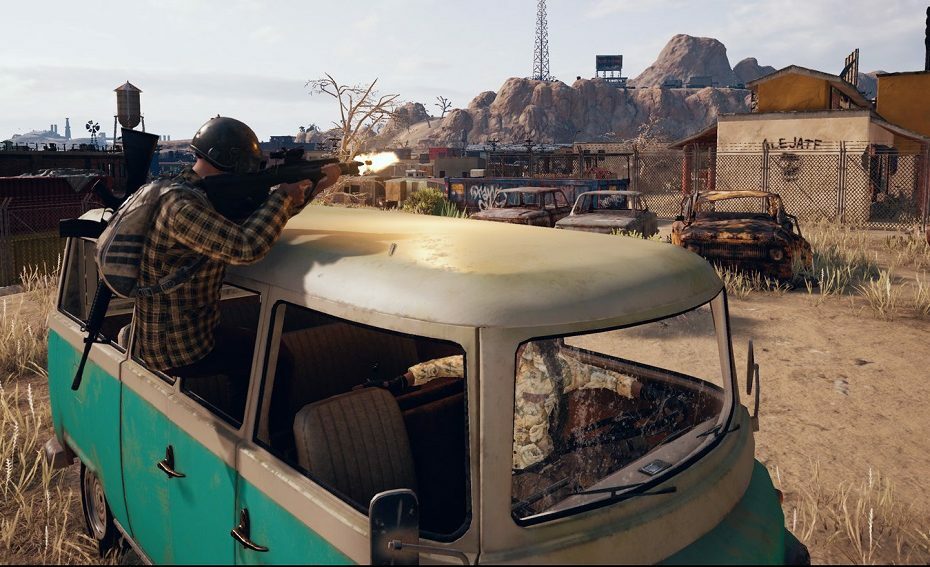
ეს პროგრამა თქვენს დრაივერებს განაგრძობს მუშაობას და ამით გიცავთ კომპიუტერის ჩვეულებრივი შეცდომებისგან და აპარატურის უკმარისობისგან. შეამოწმეთ თქვენი ყველა მძღოლი ახლა 3 მარტივ ეტაპზე:
- ჩამოტვირთეთ DriverFix (დადასტურებული ჩამოტვირთვის ფაილი).
- დააჭირეთ დაიწყეთ სკანირება იპოვონ ყველა პრობლემატური მძღოლი.
- დააჭირეთ განაახლეთ დრაივერები ახალი ვერსიების მისაღებად და სისტემის გაუმართაობის თავიდან ასაცილებლად.
- DriverFix გადმოწერილია ავტორი 0 მკითხველი ამ თვეში.
PlayerUnkown's Battleground არის საუკეთესო multiplayer ონლაინ საბრძოლო როიალის თამაში. ამ სათაურმა ცოტა ხნის წინ Xbox One– ზე შთამბეჭდავი რაოდენობის 4 მილიონი მოთამაშე მიაღწია.
მიუხედავად იმისა, რომ PUBG მართლაც ძალიან დამოკიდებული და რთული თამაშია, ის ასევე აფასებს მოთამაშეების მოთმინებას და პრობლემების მოგვარების უნარს. დროდადრო, მოთამაშეებს ექმნებათ სხვადასხვა პრობლემები, რომლებიც ზღუდავს მათ სათამაშო გამოცდილებას.
ამ სტატიაში ჩვენ ვაჩვენებთ, თუ როგორ შეგიძლიათ გამოსწორდეთ PlayerUnkown- ის Battleground შეცდომებს Xbox One- ზე და რაც შეიძლება სწრაფად განაახლოთ თქვენი სათამაშო სესიები.
შეგიძლიათ გამოიყენოთ ქვემოთ მოყვანილი სახელმძღვანელო შემდეგი პრობლემების მოსაგვარებლად: FPS ვარდნა, ჩამორჩენა, ავარია, გაშვების პრობლემები, წუწუნი, მეხსიერების პრობლემები, აუდიო შეცდომები და სხვა.
შეასწორეთ PUBG- ის საერთო პრობლემები Xbox One- ზე
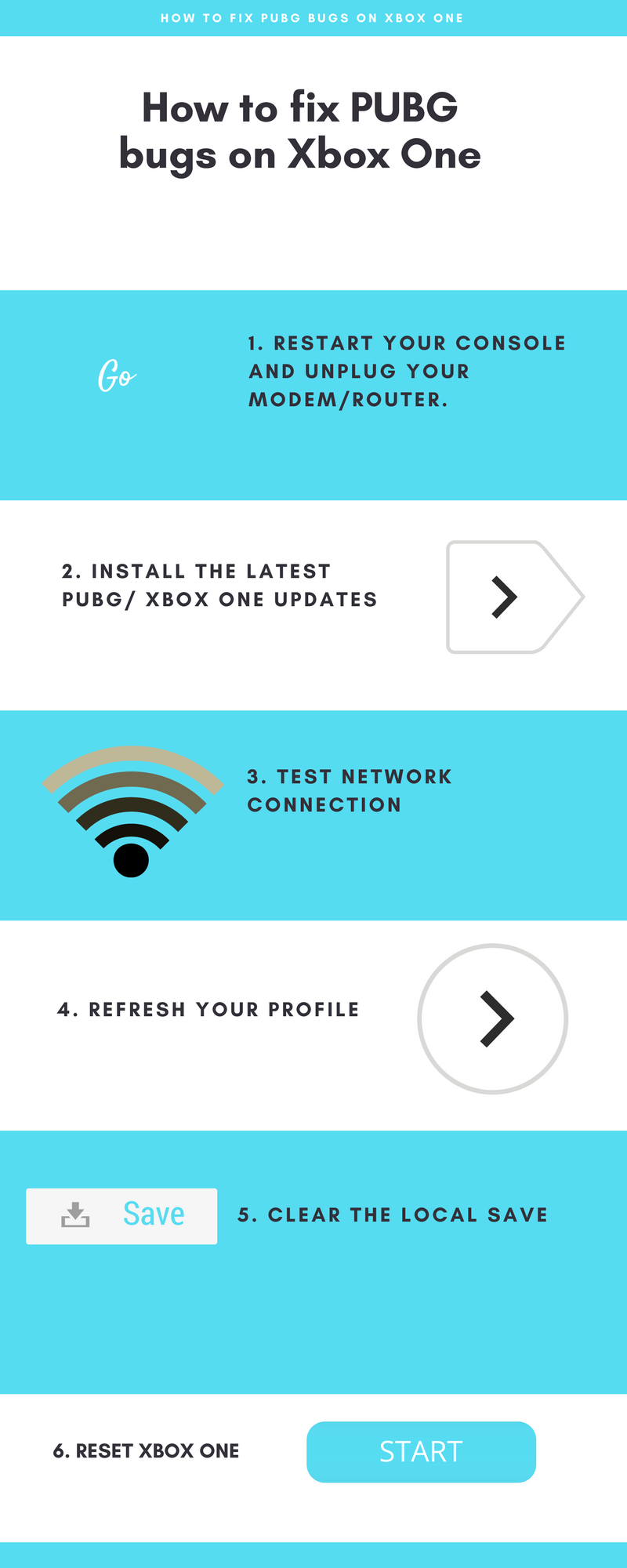
პირველ რიგში, სცადეთ თქვენი კონსოლის გადატვირთვა. დააჭირეთ და დააჭირეთ Xbox ღილაკს კონსოლზე დაახლოებით 10-15 წამი. კონსოლი უნდა გამორთოთ. ახლა, დააჭირეთ იმავე ღილაკს, რომ ჩართოთ და შეამოწმოთ, პრობლემა ხომ არ არის.
თუ ამ სწრაფმა პრობლემამ ვერ შეძლო, განაგრძეთ პრობლემების გადაჭრის პროცესი ქვემოთ მოცემული გადაწყვეტილებების გამოყენებით.
- ასევე წაიკითხე: როგორ გამოვასწოროთ PlayerUnknown's Battlegrounds- ის ჩვეულებრივი შეცდომები
1. დააინსტალირეთ უახლესი PUBG / Xbox One განახლებები
თამაშმა მიიღო ბოლო პერიოდში მნიშვნელოვანი პაჩების სერია, რომელიც მიზნად ისახავდა მრავალი თამაშის პრობლემის და შეცდომის გამოსწორებას. დარწმუნდით, რომ თქვენს კონსოლზე დაინსტალირებული გაქვთ PUGB უახლესი განახლებები, რათა ისარგებლოთ უახლესი გამოსწორებებით და გაუმჯობესებებით.
ამავე დროს, არ უნდა დაგვავიწყდეს თქვენი კონსოლის განახლებაც. დააჭირეთ Xbox ღილაკს, რომ დაიწყოთ სახელმძღვანელო, გადადით პარამეტრებში, გადადით ყველა პარამეტრზე, აირჩიეთ სისტემა და შემდეგ აირჩიეთ განახლებები. ახლა, აირჩიეთ ვარიანტი "ჩემი კონსოლი განახლებულია" Xbox One- ის უახლესი განახლებების დასაინსტალირებლად.
2. სატესტო ქსელის კავშირი
გაუმართავმა ან არასტაბილურმა ქსელურმა კავშირმა შეიძლება ხელი შეუშალოს PUBG თამაშების სესიის გამართვას თქვენს Xbox One– ზე.
გახსენით სახელმძღვანელო Xbox ღილაკის დაჭერით. გადადით სისტემაში> პარამეტრები> ქსელი> ქსელის პარამეტრები. ქსელში რაიმე ცნობილი პრობლემის არსებობის შემთხვევაში, ისინი ჩამოთვლილია ეკრანის შუაში.
გადადით ქსელის პარამეტრების ეკრანზე და აირჩიეთ ქსელთან კავშირის ტესტი. თუ ამ ტესტის გაშვების შემდეგ შეცდომა მიიღეთ, გამოიყენეთ Xbox One ქსელის კავშირის შეცდომის გადაწყვეტა მისი პრობლემის მოსაგვარებლად.
3. განაახლეთ თქვენი პროფილი
ამით, ჩვენ ვგულისხმობთ თქვენი პროფილის ამოღებას და დამატებას. თუ PUBG პრობლემა ძირითადად მომხმარებლის კონკრეტულ პროფილზე დგება, მასთან დაკავშირებული მონაცემები და ფაილები შეიძლება დაზიანდეს.
გახსენით სახელმძღვანელო> გადადით სისტემაში> პარამეტრები> ანგარიში> ანგარიშების წაშლა. შეარჩიეთ პრობლემური ანგარიში (ის, რომელსაც აქვს PUBG სათამაშო პრობლემები)> დაადასტურეთ ამოღება.
განაახლეთ თქვენი ანგარიშის მონაცემები, ხელახლა ჩამოტვირთეთ თქვენი პროფილი. გახსენით სახელმძღვანელო და აირჩიეთ თქვენი მოთამაშე, გადაახვიეთ ქვემოთ და აირჩიეთ ახლის დამატება. ახლა შეიყვანეთ ელ.ფოსტის მისამართი და პაროლი, რომელსაც იყენებთ იმ ანგარიშისთვის, რომელიც ახლახან ამოიღეთ. ფრთხილად იყავით, არ აირჩიოთ ვარიანტი "მიიღეთ ახალი ანგარიში", წინააღმდეგ შემთხვევაში თქვენ შექმნით ახალ ანგარიშს.
თქვენი ანგარიშის დასაყენებლად მიჰყევით ეკრანზე მითითებებს. დასრულებისთანავე, კვლავ დაიწყეთ PUBG და შეამოწმეთ პრობლემა გამეორდება თუ არა.
- ასევე წაიკითხე: PLAYERUNKNOWN- ის BATTLEGROUND: მასპინძელმა დახურა კავშირი [FIX]
4. გაასუფთავეთ ადგილობრივი შენახვა
ასევე შეგიძლიათ წაშალოთ ადგილობრივი შენახვა კორუფციის პრობლემების მოსაგვარებლად. ქვემოთ მოცემულია შემდეგი ნაბიჯები:
- გახსენით სახელმძღვანელო Xbox ღილაკის დაჭერით და გადადით ჩემი თამაშები და პროგრამები. აირჩიეთ PUBG და დააჭირეთ მენიუს ღილაკს კონტროლერზე.
- აირჩიეთ თამაშის მართვა, გადადით შენახულ მონაცემებში და შეარჩიეთ შენახული მონაცემები თქვენი სათამაშო თეგისთვის.
- დააჭირეთ A- ს თქვენს კონტროლერზე> აირჩიეთ წაშლა> გადატვირთეთ თქვენი კონსოლი.
5. გადატვირთეთ Xbox One
თუ კონსოლის გადატვირთვა და განახლება არ გამოადგა, სცადეთ მისი გადატვირთვა. ქვემოთ მოცემულია შემდეგი ნაბიჯები:
- გამორთეთ თქვენი კონსოლი> გამორთეთ კვების კაბელი> დაველოდოთ ერთ წუთს
- ისევ ჩართეთ კვების ბლოკი
- დააჭირეთ ღილაკს BIND და EJECT ღილაკს Xbox One> დააჭირეთ Xbox ღილაკს კონსოლზე.
- გააგრძელეთ BIND და EJECT ღილაკების გამართვა დაახლოებით 15 წამით.
- თქვენ უნდა მოისმინოთ ორი ენერგიის გამაძლიერებელი ტონი> ახლა შეგიძლიათ გაათავისუფლოთ BIND და EJECT ღილაკები
- უნდა ჩატვირთოს Xbox One კონსოლი> Xbox Startup Troubleshooter ახლა ეკრანზე უნდა იყოს ხელმისაწვდომი
- გამოიყენეთ D-pad და A ღილაკი თქვენს კონტროლერზე> აირჩიეთ ამ Xbox- ის გადაყენება.
- ნუ დაგავიწყდებათ, რომ აირჩიოთ ვარიანტი "შეინახეთ თამაშები და აპები"
- დაველოდოთ გადატვირთვის პროცესის დასრულებამდე.
ვიმედოვნებთ, რომ ეს 5 გადაწყვეტილება დაგეხმარებათ PUBG- ზე პრობლემების მოგვარებაში, რათა გემრიელი სათამაშო გამოცდილება მიიღოთ.
დაკავშირებული ისტორიები, რომ შეამოწმოთ:
- როგორ მოვაგვაროთ Xbox One ბუნდოვანი ეკრანის პრობლემები
- როგორ მოვაგვაროთ Xbox One S 4K და HDR პრობლემები
- დაფიქსირება: Netflix არ მუშაობს Xbox One- ზე


